ООО "Эталон-Оптик" - Роутер TP-Link - Настройка PPPoE
1 вход
Для начала подключите роутер к компьютеру проводом или подключитесь к роутеру по открытой сети WIFI
Для того, что бы попасть в веб-интерфейс роутера, необходимо открыть ваш Интернет браузер и в строке адреса набрать 192. 168.0.1 (при условии, что роутер имеет заводские настройки, и его IP не менялся).
1, 2 Имя пользователя - admin, Пароль – admin
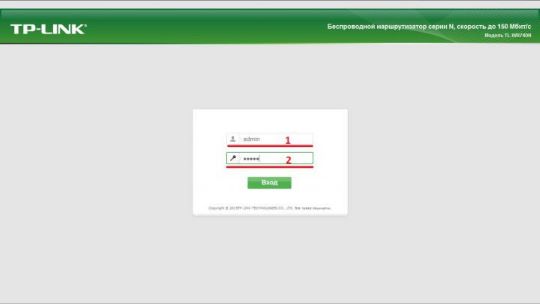

2 проверка прошивки
3 Проверяем актуальность прошивки с официальным сайтом http://www.tp-linkru.com/download-center.html
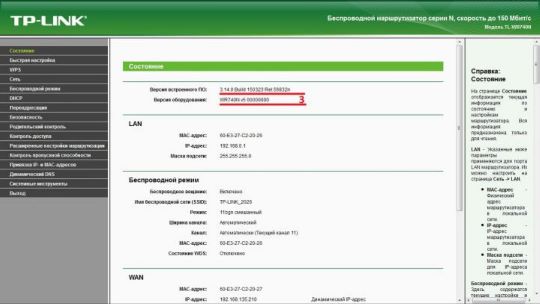
3. Обновление пошивки
Если необходимо, то обновляем ПО.
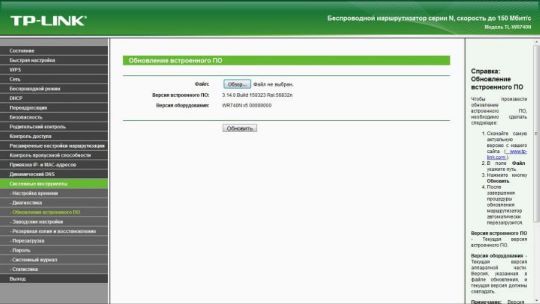
4. настройка роутера
4,5 переходим во вкладку Сеть, WAN.
6 Выбираем тип подключения PPPoE/PPPoE Россия
7, 8, 9 Указываем Логин и Пароль с договора.
10, 11 Вторичное подключение ставим Динамический IP и в режиме подключения выбираем Подключаться автоматически.
12 Сохраняем настройки.
6 Выбираем тип подключения PPPoE/PPPoE Россия
7, 8, 9 Указываем Логин и Пароль с договора.
10, 11 Вторичное подключение ставим Динамический IP и в режиме подключения выбираем Подключаться автоматически.
12 Сохраняем настройки.
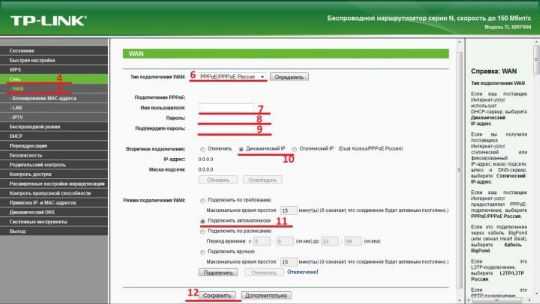
5. настройка беспроводной сети
13, 14 Переходим в Беспроводной режим, Настройка беспроводного режима.
15, 16 В поле имя сети указываем как будет называться сеть и сохраняем.
15, 16 В поле имя сети указываем как будет называться сеть и сохраняем.
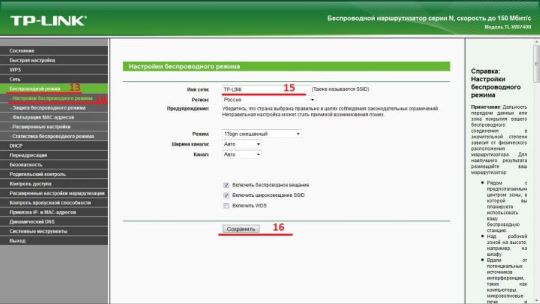
6. защита беспроводного режима
17 Переходим в Защита беспроводного режима.
18 Выбираем WPA/WPA2-Personal.
19 Указываем свой пароль для беспроводной сети.
20 Сохраняем и перезагружаем роутер.
18 Выбираем WPA/WPA2-Personal.
19 Указываем свой пароль для беспроводной сети.
20 Сохраняем и перезагружаем роутер.



 — Бесплатные Сайты и CRM.
— Бесплатные Сайты и CRM.